Создание стереопары — отличный способ улучшить звук, направив один умный динамик на левый канал, а другой — на правый. Это трюк, который какое-то время могли делать все устройства Amazon Echo, но вы можете сделать то же самое с Google Assistant, поэтому вот как соединить два Google Home для стереозвука.
Первый шаг — приобрести два одинаковых динамика. И под идентичными я подразумеваю точно такую же модель. Это немного обидно, так как Google Домашний Мини и Google Гнездо Мини во многом идентичны, но не совместимы друг с другом в стереопаре. Этот процесс также работает только с продуктами, предназначенными только для аудио, то есть к вышеуказанным продуктам плюс Главная страница Google и Google Домашний Макс, но не Google Nest Hub умный дисплей.
1. Запустите процесс сопряжения
Прежде чем начать, оба динамика, которые вы хотите использовать, должны быть подключены к одной и той же учетной записи Google Home, и они должны находиться в одной беспроводной сети. Вам следует расположить динамики там, где вы хотите.
Имеет смысл разместить два динамика на достаточном расстоянии друг от друга, чтобы обеспечить правильное разделение стереоканалов и услышать эффект.
После этого откройте приложение Google Home и выберите один из динамиков, к которому вы хотите подключиться. Нажмите «Настройки», затем прокрутите вниз и выберите «Пара динамиков». Обратите внимание: опция «Пара динамиков» доступна только в том случае, если у вас есть два динамика одного типа в одной сети. Коснитесь двух динамиков, которые вы хотите подключить.

2. Выберите левый и правый динамики
Теперь вам нужно выбрать левый и правый динамики. Из обоих динамиков будет воспроизводиться только музыка, а ответы Google Assistant будут воспроизводиться из левого динамика, поэтому выбирайте внимательно. Один динамик начнет мигать белым, поэтому выберите, левый это динамик или правый, и нажмите «Далее»; другой динамик назначается автоматически.
Затем создайте имя для пары динамиков, выберите, в какой комнате они находятся, и нажмите «Готово».
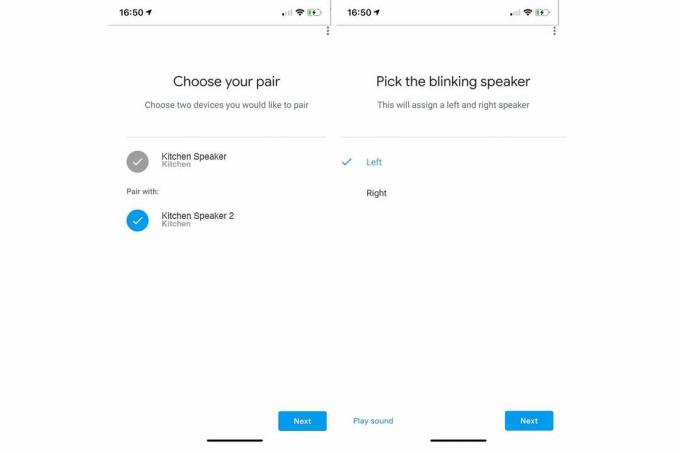
3. Управляйте своими динамиками
Теперь, когда вы воспроизводите музыку на своей паре динамиков, она будет воспроизводиться из обоих динамиков: один из них действует как левый канал, а другой — как правый. Любые изменения громкости отражаются на обоих динамиках, а не на одном.
Если вы хотите отменить то, что вы сделали, вы можете выбрать пару динамиков в приложении Google Home, выбрать «Настройки», «Пара динамиков», «Отдельная пара динамиков», а затем выбрать «Разделить». К сожалению, этот процесс удаляет динамик, который был правым каналом, из вашей учетной записи Google. поэтому вам нужно выбрать его, нажать «Настройки» и выбрать «Привязать учетную запись», чтобы он работал как голосовой помощник. снова.
Зачем доверять нашей журналистике?
Основанное в 2003 году издание Trusted Reviews существует для того, чтобы давать нашим читателям подробные, объективные и независимые советы о том, что покупать.
Сегодня у нас есть миллионы пользователей в месяц со всего мира, и мы оцениваем более 1000 продуктов в год.


